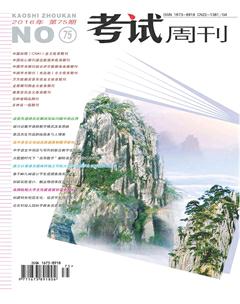浅谈KnockOut的应用
孙俊丽
摘 要: KnockOut作为Photoshop外挂滤镜,可以制作一些特效图像,还可以进行精细抠图,本文介绍了KnockOut作为外挂滤镜的安装方法及基本操作,通过具体实例分析了KnockOut的应用过程。
关键词: KnockOut Photoshop 外挂滤镜
在原图中抠取所需要的对象是Photoshop图片处理中最基础的操作,Photoshop提供了专门的工具,有规则的抠图工具和不规则的抠图工具,规则的抠图工具有矩形、椭圆形的工具,不规则的抠图工具主要有套索工具和魔术棒工具等,采用以上工具进行抠图,可能会出现抠图效果不理想的情况。
本文介绍一款实用且操作简单的抠图工具Knockout,推出之后,一直受到广大用户的好评,不仅可以完成常规抠图工具实现的功能,还解决一些常规抠图工具不能较好完成的抠图难题,可以对不规则的烟雾进行精细抠图,还可以精确抠出图像中凌乱的毛发,即使透明的物体也能逼真地抠取,是一款比较经典的抠图工具。
Knockout 2.0版本推出之前,Knockout是一款独立存在的软件,现在流行的版本在Photoshop软件中使用时,必须作为外挂滤镜存在。本文使用的是Knockout 2.0汉化版。
1.Knockout的安装
Photoshop外挂滤镜在使用前需要进行安装,Knockout 2.0也要进行安装,安装之后,再次打开软件时,点击菜单“滤镜”,打开子菜单,点击子菜单中的“Knockout”,最后单击“Load Working Layer...”,Knockout的工作窗口就会被弹出,窗口中主要包括三大部分:工具栏、状态栏和菜单。
2.KnockOut抠图实例
2.1常规抠图
(1)打开Photoshop软件,将需要进行抠图的图片打开;
(2)选中背景层,进行复制,新增一个背景副本层,命名为“图层1”;
(3)选中“图层1”,打开Knockout2.0的工作窗口;
(4)打开Knockout 2.0之后,分析图像中需要被抠取的部分,内部选区线和外部选区线大概分别绘制在抠取对象的哪个位置,需要包含哪些部分,尤其是对抠取对象毛发的处理,应该包含在外部选区线中,然后选择内部对象工具和外部对象工作,实现选区的绘制,点击“处理”按钮,抠图可以自动完成;
(5)单击“文件/应用”菜单,抠取的对象则会出现在第2步中创建的“图层1”中,更换一个新的背景,可以清晰地观察效果。
2.2抠取透明物体
透明物体的抠取是比较复杂且困难的操作,在Photoshop软件中抠取透明物体,经常用到图层混合模式“正片叠底”和“屏幕”,即使能够实现抠取,过程也比较繁杂,利用KnockOut抠取透明物体比较简单,而且效果能达到理想的状态,抠取透明物体主要使用阿尔法通道,抠取图像时,含有阿尔法通道的透明物体将会被保留下来。下面介绍具体操作,以抠取透明玻璃杯为例:
(1)将合适的包含透明玻璃杯的原素材在软件中打开;
(2)选中玻璃杯原图所在的背景层,复制该图层,命名为“图层1”;
(3)选中“图层1”,打开Knockout2.0的工作窗口,使用外部对象工具,创建杯子的外部选区线,外部选区线与杯子是有一定距离的。如果在操作过程中发现选区线没有达到理想状态,可以进行增加和删除,绘制选区线时,按住Shift键就可以实现增加,按住Alt键即可去掉;
(4)接着要得到玻璃杯内部不透明的部分,使用的方法是“单像素法”,在KnockOut的界面中,选中单像素工具,单击抠取对象内部不透明的地方,如果还有不透明的部分,可以继续重复以上操作,单击不透明的部分,但是不能增加太多,选中内部对象工具,同时按住Ctrl键,可以激活单像素工具,使用单像素工具的同时按住Alt键,可以将误添加的像素点删除;
(5)利用单像素法将单像素点绘制完成之后,在工具栏中设置相应的属性,将“细节”选项设置为4,点击“处理”按钮,自动完成操作。
2.3抠取阴影
抠取图像时,有时会遇到一些带有阴影的对象,如果仅抠取对象,不抠取阴影的话,整体效果会显得不真实,KnockOut专门针对阴影的对象提供了阴影对象工具。
(1)将带有阴影对象的原图在软件中打开;
(2)选中阴影对象原图所在的背景层,进行复制,得到新图层“图层1”;
(3)选中“图层1”,打开Knockout2.0的工作窗口,然后对整个图像进行分析,阴影部分如何创建内部选区和外部选区才能达到更好的效果,接着利用内部阴影对象工具和外部阴影对象工具实现操作,进行操作的时候,选中“多边形模式”,使操作更加精确;
(4)点击“处理”按钮,抠取阴影对象的阴影部分;
(5)单击菜单“文件—应用”,可以实现在Photoshop中应用抠取的阴影对象,对该部分可以进一步进行再次处理。
本文简单介绍了KnockOut作为Photoshop外挂滤镜抠取图像的方法,通过具体的例子,讲述了具体操作步骤。一幅图像中有很多复杂的元素组成,抠取每个对象时,都要分析图像的具体情况,只有选择更合适的工具进行抠图,才能取得完美的抠图效果。
参考文献:
[1]石利平.中文Photoshop CS3实例教程[M].北京:北京师范大学出版社,2010.
[2]潘玫玫.Photoshop图层混合模式在数码照片处理中的应用[M].电脑学习,2009.
[3]候冬梅.PhotoshopCS4实训教程[M].北京:清华大学出版社,2010.